A Steam Disk írási hiba egyszerű javítása Windows 10 rendszeren
Steam Disk Write Disk Error hibát észlel Windows 10 rendszeren a játék frissítése vagy letöltése közben? Íme néhány gyorsjavítás, amellyel megszabadulhat a hibaüzenettől.
Blog összefoglaló – Folyamatosan keresed a módot, hogy fotóid jól jelenjenek meg a közösségi média platformokon? Szeretné ezt az esztétikus megjelenést a nyomtatott fotóin, de nem tudja, hogyan? Ez a blog segít megtanulni, hogyan adjon hozzá fehér szegélyt a fényképekhez, valamint hogyan adjon hozzá matricákat és szöveget a Canva segítségével.
A fényképek egy megörökített pillanatot képviselnek, amely emlékké válik. Napjainkban fotóinkkal pompázunk a közösségi médiában, és többet képviselnek, mint a fényképezési készségeinket. Csábítónak kell lenniük ahhoz, hogy megragadják mások figyelmét, és érdemessé tegyék közösségi médiában való jelenlétüket. Sok képszerkesztő trükköt tanulunk meg idővel, de egy képszerkesztő program egy másik szintű segítség. Mindig egyszerűbbé teszik a dolgokat az adott eszközökkel, és számos előre megtervezett lehetőséget kínálnak.
Ha kezdő művész vagy, vagy csak szórakozásból szereted szerkeszteni fotóidat, ez a blog neked szól. Még akkor is, ha csak most szeretne szórakoztató elemeket hozzáadni fotóihoz, ígérjük, hogy megkönnyítjük az utazást.
Canva fotószerkesztő tippek kezdőknek
Tartalomjegyzék
A Canva az egyik legjobb grafikai szerkesztő szoftver kezdő fotósok számára . Bármilyen platformon könnyen használható, így nagyon praktikus. Regisztrálhat és hozzáférhet grafikáihoz a webböngészőben is. Az ingyenes verzió azt is lehetővé teszi, hogy teljes betekintést nyerjen a Canva által kínált szolgáltatásokba. Nemcsak a Canva ad több millió grafikát a felhasználóinak, hanem előre elkészített elrendezésekkel, kifejezetten több szolgáltatáshoz készült tervekkel is rendelkezik. Használhatja szakmai életében kördiagram vagy önéletrajz létrehozásához a munkájához .
Ez az ingyenes grafikai szerkesztő szoftver fantasztikus képszerkesztő eszközöket is kínál a fényképek feljavításához. Ha szereted a szolgáltatásokat, választhatod a Pro verziót, és sokkal többet kínál a dizájn, az elrendezés és a fotókhoz hozzáadható további elemek tekintetében. Ezért javasoljuk, hogy egyszer használja a Canvát, és gyönyörűen beleszeret. Kezdje a Canva letöltésével az eszközére, és állítsa be a fiókot.
Nézzük meg a grafikus szerkesztőt, és tanuljunk meg néhány Canva képszerkesztő tippet -
1. Hozzáadja a fehér szegélyt a fényképhez?
A művészet határai alapvetően vonzóvá teszik őket. Ezért megvitatjuk, hogyan adjunk fehér szegélyt a fényképekhez. Mivel a Canva az egyik leghasznosabb eszköz, ezért a segítségét vesszük igénybe, hogy fotóink pompásabbak legyenek. Ugyanezt a módszert alkalmazhatja más képeken is, hogy esztétikusan nézzenek ki. Itt megpróbálunk fehér keretet adni egy Instagram-bejegyzés fotójához.
1. lépés: Nyissa meg a Canva alkalmazást vagy a canva.com webhelyet a böngészőjében.
2. lépés: Lépjen egy tervezési kategóriához, és válassza ki a típust az Instagram-bejegyzésből.
3. lépés: Most adja hozzá a fényképét, és lépjen a bal oldali eszköztárra. Itt láthatja a keresősávot, és beírhatja a kereteket. Amint láthatja, hogy számos lehetőség jelenik meg, könnyen hozzáadhatja kedvencét ezekhez, és beállíthatja a fényképéhez.
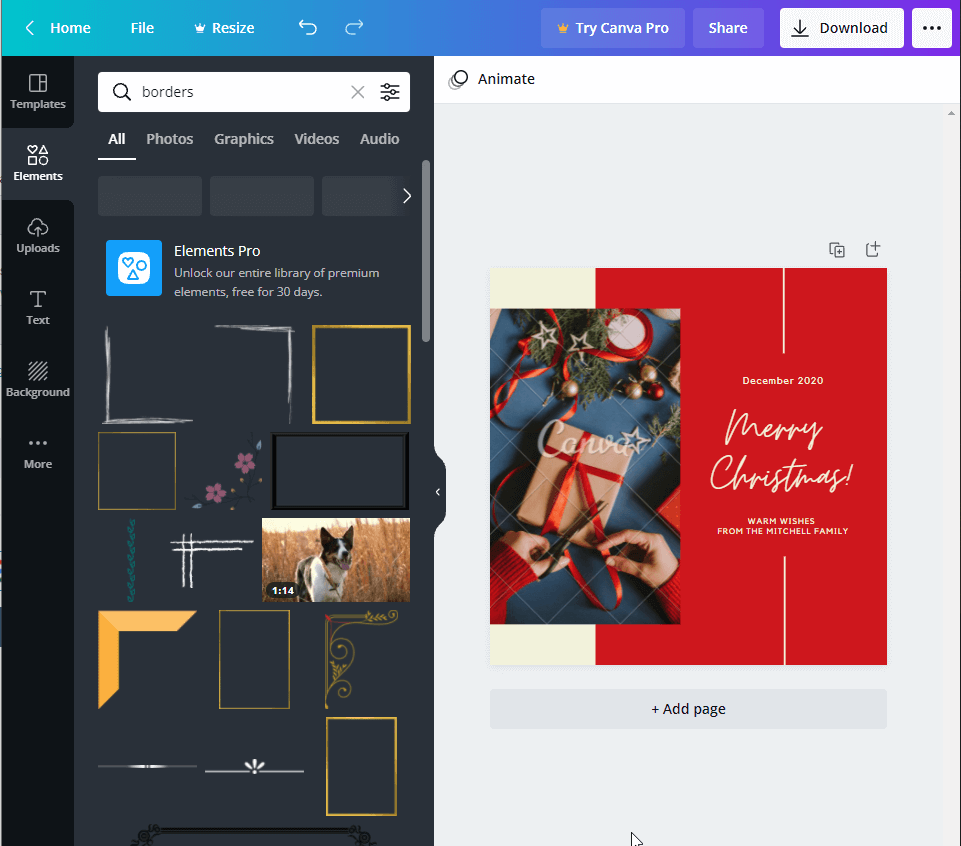
4. lépés: Ezenkívül elemeket, szöveges képeket és további fényképeket is hozzáadhat ugyanarról az eszköztárról.
Olvassa el még: 4 legjobb ingyenes fotózajcsökkentő eszköz/webhely (2021)
2. Matricák hozzáadása a fényképekhez
Nagyon fontos, hogy a képeidet személyre szabottan vonzóvá tegye, ha különleges alkalomra szeretné használni őket. Legyen szó arról, hogy Instagram-sztorit teszel közzé egy barátod születésnapján, vagy elküldöd neki a fotók nyomtatott változatát. Ha hozzáadtál egy kis színes szöveget, amelyen matricák jelzik az alkalom ízét, az megnyerő. Miközben képeket tesz közzé az interneten, könnyen segítséget kérhet az Instagramtól, a Snapchattól stb., hogy matricákat helyezzen el a képeire. De mi van akkor, ha matricákat szeretne hozzáadni egy adott fényképhez anélkül, hogy elveszítené a képminőségét. Ezután használhatja a Canvát.
Ez megkönnyíti a kép feltöltését, és releváns matricák elhelyezését a több mint 100 millió grafikát tartalmazó gyűjteményből.
Itt olvashat bővebben arról, hogyan lehet matricákat ragasztani a fényképekhez .
3. Elrendezések hozzáadása –
Használja az elrendezéseket, hogy a képek a figyelem középpontjába kerüljenek, bárhol is tegye közzé őket. Használhatja őket képkollázs készítésére vagy több kép hozzáadására is ugyanarra a képre. Számos elrendezés érhető el a Canván. A Canva képszerkesztő készségeinek nincs párja egyetlen ingyenes grafikus szerkesztő szoftverrel sem. Mindössze annyit kell tennie, hogy megkeresi az Ön igényeit, és kiválasztja a témájának megfelelő terveket.
Olvassa el még: 10 legjobb Photoshop-bővítmény fotósoknak 2021-ben
4. Adjon hozzá szűrőket és effektusokat a fényképéhez –
Ahhoz, hogy fotóit feldobja, hozzá kell adnia néhány szűrőt és effektust a fotók javítása érdekében. A Canva képszerkesztő eszközök segítségével ezt könnyedén elérheti. Beállíthatja a árnyalatot, a fényerőt, a kontrasztokat, a telítettséget, az X-folyamatot, a matricát stb. a fotón. Számos effektus áll rendelkezésre, amelyek segítségével gyönyörűvé teheti fényképét. Csak lépjen a Fényképek szerkesztése szakaszba, és töltse fel a képet a szerkesztés megkezdéséhez.
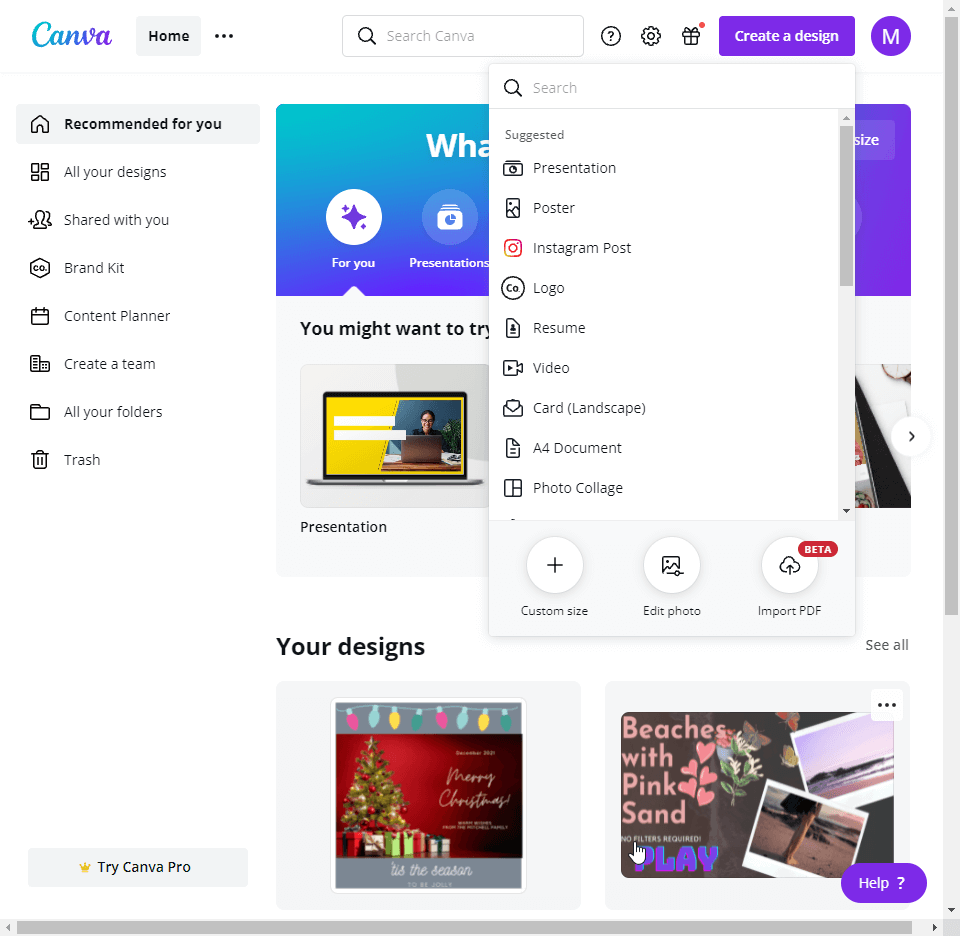
A terv bármely képének szerkesztéséhez válassza ki a képet, majd lépjen a Kép szerkesztése lehetőségre a felső sávon. Megnyitja a Canva képszerkesztő opcióit az oldalsávon. Itt láthatja a különböző effektusokat és szűrőket.
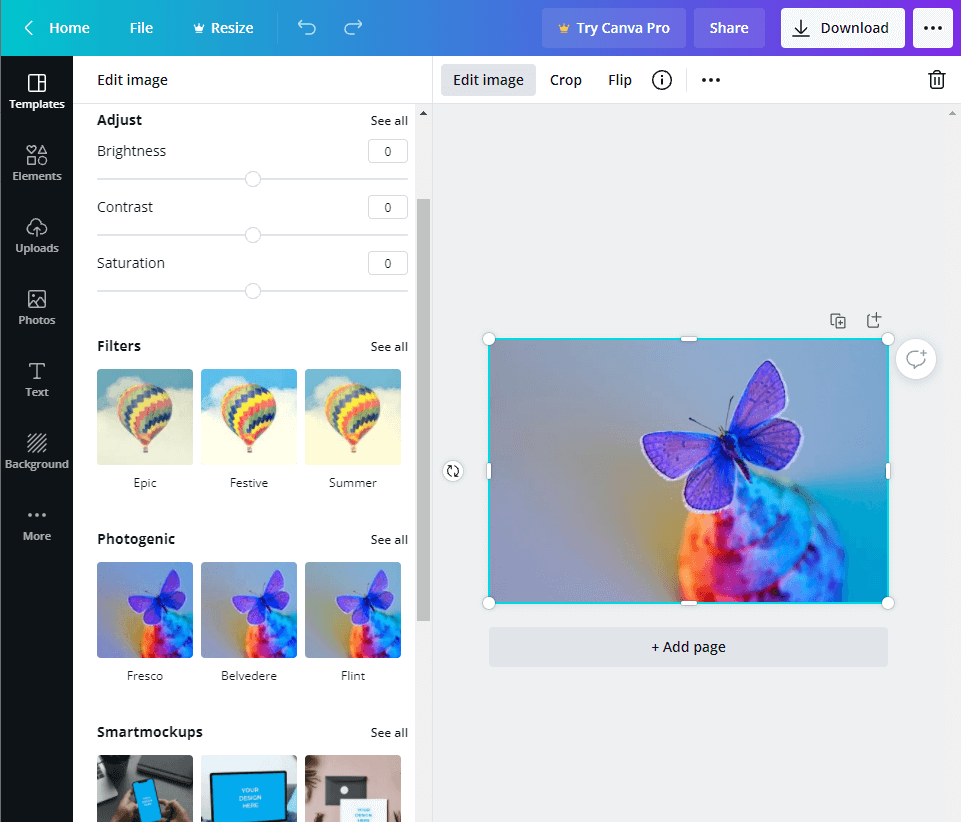
Ne felejtse el menteni a képet a fiókjába, és töltse le további használatra.
Becsomagolás-
A Canva nagyon könnyen megtanulható, és az összes elemet azonnal megtalálhatja az alkalmazásban és a webhelyen. Ez egy többplatformos szolgáltatás, amely Windows, Mac, Android és iOS rendszeren használható alkalmazásként, és bárhonnan elérhető a webböngészőből. A kezdéshez mindössze annyit kell tennie, hogy létrehoz egy fiókot, és megtalálja az utat a tervekhez. Bízzon bennünk, és egy csodálatos dizájnt készíthet magának.
A Canva képszerkesztési tippjei szintén lenyűgözik, mivel számos lehetőség közül választhat a képek javítására. Matricák, szövegek, grafikák hozzáadása segít a fényképek díszítésében a nyomatok vagy a közösségi média megosztása céljából. Szerezd meg most az alább található letöltés gombbal, és jelentkezz be Canva-fiókodba, hogy kihasználd a csodálatos funkcióit.
Reméljük, hogy ez a cikk segít megtanulni a Canva képszerkesztő tippjeit. Szeretnénk tudni a véleményét erről a bejegyzésről, hogy hasznosabbá tegyük. Javaslatait és észrevételeit az alábbi megjegyzés rovatban várjuk. Ossza meg velünk, ha kétségei vannak, és szívesen segítünk Önnek. Ossza meg az információkat barátaival és másokkal a cikk közösségi médiában való megosztásával.
Szeretünk hallani felőled!
A Facebookon és a YouTube-on vagyunk . Ha bármilyen kérdése vagy javaslata van, kérjük, ossza meg velünk az alábbi megjegyzések részben. Szeretünk visszakeresni egy megoldással. Rendszeresen teszünk közzé tippeket és trükköket, valamint megoldásokat a technológiával kapcsolatos gyakori problémákra.
Gyakran Ismételt Kérdések -
Q1. Hogyan szerkeszthetsz fotót a Canvában?
Ha egy fényképet szeretne szerkeszteni a Canvában, számos eszköz segít Önnek. Könnyen kivághatja, körbevághatja és eltávolíthatja a kép hátterét a hatékony szerkesztés érdekében. Ezenkívül szöveget, matricákat és további elemeket is hozzáadhat, hogy még vonzóbbá tegye fényképét.
Q2. A Canva ingyenes?
Igen, a Canva ingyenesen és fizetős verzióban is használható. Az ingyenes verzióban számos funkciót kaphat, és élvezheti az 5 GB felhőtárhelyet is. A Canva ingyenes verziója is nagyszerűen használható, mivel több ezer ingyenes képet, grafikát és elrendezést biztosít Önnek.
Q3. Hol tudok fotókat szerkeszteni?
A Canva az egyik legnépszerűbb ingyenes képszerkesztő szoftver, amely több platformon is elérhető. Ha ingyenesen regisztrál a Canva-fiókra, csatlakozhat az alapfunkciókhoz, vagy fizethet a Pro verzióért. A többféle eszközzel könnyedén szerkesztheti a képeket a Canván.
Q4. Hogyan adhatok fehér keretet az Instagram-fotómhoz?
A legjobb módja annak, hogy fehér szegélyt adjon az Instagram-fotókhoz, ha a Canva-t használja. Előre definiált Instagram-bejegyzéssel és történet-kategóriával rendelkezik, és szerkesztés közben hozzáadhatja a különböző szegélystílusokat a Canva elemei közül.
Q5. Melyik a legjobb szoftver a fényképek szegélyezésére?
A Canva a legjobb szoftver a fényképek szegélyezésére. Ez lesz a legjobb megoldás arra, hogy elemeket adjon a képeihez, ha gyors megoldást szeretne. Egy csomó szegélymintával érkezik, amelyek közül választhat.
Kapcsolódó témák-
A 10 legjobb videószerkesztő a diákok számára 2021-ben [fizetős és ingyenes]
Steam Disk Write Disk Error hibát észlel Windows 10 rendszeren a játék frissítése vagy letöltése közben? Íme néhány gyorsjavítás, amellyel megszabadulhat a hibaüzenettől.
Fedezze fel, hogyan távolíthat el alkalmazásokat a Windows 10 rendszerből a Windows Store segítségével. Gyors és egyszerű módszerek a nem kívánt programok eltávolítására.
Fedezze fel, hogyan tekintheti meg vagy törölheti a Microsoft Edge böngészési előzményeit Windows 10 alatt. Hasznos tippek és lépésről-lépésre útmutató!
A Google zökkenőmentessé tette a csoportos megbeszélések lebonyolítását. Tudd meg a Google Meet korlátait és lehetőségeit!
Soha nincs rossz idő a Gmail jelszavának megváltoztatására. Biztonsági okokból mindig jó rutinszerűen megváltoztatni jelszavát. Ráadásul soha
Az online adatvédelem és biztonság megőrzésének egyik alapvető része a böngészési előzmények törlése. Fedezze fel a módszereket böngészőnként.
Ismerje meg, hogyan lehet némítani a Zoom-on, mikor és miért érdemes ezt megtenni, hogy elkerülje a zavaró háttérzajokat.
Használja ki a Command Prompt teljes potenciálját ezzel a több mint 280 (CMD) Windows-parancsot tartalmazó átfogó listával.
Alkalmazhatja a Google Táblázatok feltételes formázását egy másik cella alapján, a Feltételes formázási segédprogrammal, a jelen cikkben ismertetettek szerint.
Kíváncsi vagy, hogyan használhatod a Rendszer-visszaállítás funkciót a Windows 11 rendszeren? Tudd meg, hogyan segíthet ez a hasznos eszköz a problémák megoldásában és a számítógép teljesítményének helyreállításában.







![Feltételes formázás egy másik cella alapján [Google Táblázatok] Feltételes formázás egy másik cella alapján [Google Táblázatok]](https://blog.webtech360.com/resources3/images10/image-235-1009001311315.jpg)
